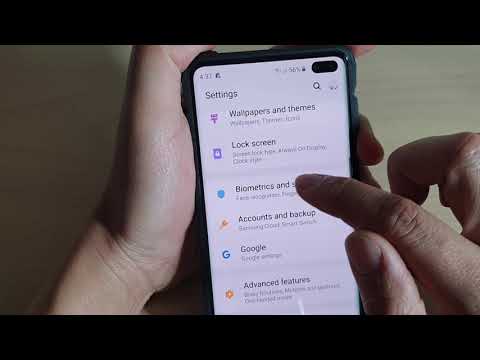
विषय
यदि आप अपने Android पर किसी समस्या का निवारण करने का प्रयास कर रहे हैं, तो आप सुरक्षित मोड में आ सकते हैं। यह पोस्ट समझाने की कोशिश करेगी कि यह समस्या निवारण कदम क्या है। बेशक, हम आपको गैलेक्सी एस 10 पर सुरक्षित मोड के तरीके के बारे में भी जानकारी देते हैं। जानें कि सुरक्षित मोड क्या है, आप इसे क्यों करना चाहते हैं, और यह नीचे की जाँच करके कैसा है।
गैलेक्सी S10 पर सुरक्षित मोड कैसे | खराब थर्ड पार्टी ऐप को ठीक करें
इससे पहले कि हम आपको गैलेक्सी एस 10 पर सेफ मोड के बारे में बताएं, हम इस प्रक्रिया के बारे में कुछ बुनियादी बातों पर चर्चा करना चाहते हैं। बहुत सारे एंड्रॉइड को यह पता नहीं है कि सुरक्षित मोड क्या है, इसलिए उम्मीद है कि यह लेख उन लोगों को सूचित करने में मददगार हो सकता है जो पहली बार कर रहे हैं।
सुरक्षित मोड में क्यों पुनः आरंभ करें?
एंड्रॉइड पर सुरक्षित मोड एक ऐसा उपकरण है जो एक तकनीशियन या मालिक को यह जांचने की अनुमति देता है कि क्या कोई तृतीय पक्ष ऐप सिस्टम में समस्या पैदा कर रहा है। यह जानने का कोई सीधा तरीका नहीं है कि यदि कोई एप्लिकेशन खराब कोडित या संभावित समस्याग्रस्त है, तो समस्या निवारण के दौरान, आपको संदेहास्पद ऐप्स को कम करना होगा। सुरक्षित मोड पर होने पर, सभी तृतीय पक्ष एप्लिकेशन निलंबित हो जाते हैं, इसलिए यह जानने का एक अच्छा तरीका है कि आपका कोई डाउनलोड किया गया ऐप खराब है या नहीं।
कुछ मामलों में, डिवाइस को सुरक्षित मोड में बूट करना एक अच्छा समस्या निवारण चरण है, जैसे कि यह जांचना कि कोई उपकरण क्रैश क्यों होता है या यह स्पष्ट कारण के बिना बहुत धीमा क्यों हो सकता है। हमारे ब्लॉग में, हम कभी-कभी यह देखने के लिए भी सुरक्षित मोड में बूट करने की कोशिश करते हैं कि क्या कोई प्रदर्शन अपने डिवाइस पर रिबूट करता रहता है या नहीं। इस टूल का मुख्य उद्देश्य खराब या दुष्ट थर्ड पार्टी ऐप की जांच करना है, इसलिए यह सैमसंग गैलेक्सी उपयोगकर्ता के रूप में सीखने के लिए महत्वपूर्ण चीजों में से एक है।
गैलेक्सी एस 10 पर सेफ मोड कैसे
गैलेक्सी एस 10 पर सेफ मोड के तरीके सरल हैं। यदि आपने पहले अपने पुराने सैमसंग गैलेक्सी डिवाइस पर करने की कोशिश की है, तो यह मूल रूप से आपके नए गैलेक्सी पर समान प्रक्रिया है। इसे करने के तरीके के बारे में नीचे दिए गए चरणों का पालन करें:
- पावर बटन को तब तक दबाए रखें जब तक पावर ऑफ विंडो प्रकट न हो जाए।
- तब तक पावर को टच और होल्ड करें जब तक कि सेफ मोड प्रॉम्प्ट प्रकट न हो जाए।
- पुष्टि करने के लिए, सुरक्षित मोड टैप करें। इस प्रक्रिया को पूरा होने में 30 सेकंड तक का समय लग सकता है इसलिए अभी इसका इंतजार करें।
- रिबूट करने पर, "सेफ मोड" होम स्क्रीन के निचले-बाएँ दिखाई देता है।
- एक बार जब फोन सुरक्षित मोड में आने लगे, तो अपनी समस्या निवारण के साथ आगे बढ़ें।
समस्या निवारण के लिए सुरक्षित मोड का उपयोग कैसे करें
डिवाइस को सुरक्षित मोड में बूट करने के बाद पहली चीज जो आप करना चाहते हैं, वह है कि कोई अंतर हो या नहीं। उदाहरण के लिए, यदि आप पहले प्ले स्टोर ऐप के माध्यम से किसी ऐप को डाउनलोड करने और इंस्टॉल करने में समस्या कर रहे थे, तो आपको सुरक्षित मोड पर रीबूट करने के बाद फिर से प्रयास करना चाहिए। यदि सुरक्षित मोड के दौरान कोई समस्या नहीं है, तो यह तीसरे पक्ष के ऐप समस्या का संकेत है। थर्ड पार्टी एप्स से हमारा मतलब है कि आप अनबॉक्स के बाद इंस्टॉल करें और डिवाइस को सेट करें। थर्ड पार्टी ऐप वो हैं जो सॉफ्टवेयर का हिस्सा नहीं हैं। कुछ भी जो आपने खुद को जोड़ा है, उन्हें तृतीय पक्ष माना जाता है, भले ही वे Google या सैमसंग द्वारा प्रकाशित किए गए हों। यदि आपने बहुत सारे थर्ड पार्टी ऐप इंस्टॉल किए हैं और आपको पता नहीं है कि उनमें से कौन सी समस्या का कारण हो सकता है, तो आपको सुरक्षित मोड का उपयोग करके संभावित समस्या ऐप्स को समाप्त करने में समय बिताना होगा। यदि आपको याद है कि आपके द्वारा एक नया ऐप इंस्टॉल करने के बाद समस्या शुरू हो गई है, तो उस ऐप को सिस्टम से हटा दें और देखें कि क्या होता है। यदि समस्या बाद में प्रकट नहीं होती है, तो वह ऐप समस्या का स्रोत होना चाहिए।
यदि आपको संदेह है कि कोई तृतीय पक्ष एप्लिकेशन समस्या है और आप संभावित कारणों को कम करना चाहते हैं, तो ये वे चरण हैं जो आप करना चाहते हैं:
- बूट टू सेफ मोड।
- समस्या के लिए जाँच करें।
- एक बार जब आपने पुष्टि कर दी कि किसी तीसरे पक्ष के ऐप को दोष देना है, तो आप व्यक्तिगत रूप से ऐप्स की स्थापना रद्द कर सकते हैं। हम सुझाव देते हैं कि आप अपने द्वारा जोड़े गए सबसे हाल ही में शुरू करें।
- किसी एकल ऐप को अनइंस्टॉल करने के बाद, फ़ोन को सामान्य मोड पर पुनः आरंभ करें और समस्या के लिए फिर से जाँच करें।
- यदि आपके S10 में अभी भी समस्या है, तो चरण 1-4 दोहराएं।
जब तक आप अपराधी की पहचान नहीं कर लेते, तब तक चक्र जारी रखें।
ध्यान रखें कि जब आपका डिवाइस सुरक्षित मोड पर चल रहा हो, केवल प्रीइंस्टॉल्ड ऐप्स का उपयोग किया जा सकता है। यदि आप अपने दोस्तों या परिवार के साथ संचार करने के लिए तीसरे पक्ष के ऐप पर निर्भर हैं, तो आप ऐसा करने में सक्षम नहीं होंगे। आपको पहले उन ऐप्स का उपयोग करने में सक्षम होने के लिए पहले सुरक्षित मोड से बाहर निकलना चाहिए।
गैलेक्सी एस 10 पर सुरक्षित मोड से बाहर कैसे निकलें
सामान्य मोड पर वापस जाना भी आसान है। आपको बस इतना करना है कि पावर ऑफ मेनू के माध्यम से फोन को पुनरारंभ करना है। बस पावर बटन को दबाए रखें और फिर दिखाई देने वाले विकल्पों में से पुनरारंभ करें का चयन करें।
यदि सुरक्षित मोड को पुनरारंभ करने के बाद भी कोई समस्या है तो क्या करें
यदि आपकी समस्या बिल्कुल भी सुरक्षित मोड पर नहीं है, तो इसका मतलब है कि इसका कारण ऐप नहीं हो सकता है। आपकी समस्या के कारण कोई गहरा सॉफ़्टवेयर या हार्डवेयर समस्या हो सकती है, इसलिए आपको आगे की समस्या निवारण करने पर विचार करना चाहिए। सैमसंग गैलेक्सी उपकरणों के साथ कई मामलों में, फैक्टरी रीसेट या हार्ड रीसेट एक अच्छा अनुवर्ती है। अच्छे के लिए समस्या को ठीक करने के लिए इसे करना सुनिश्चित करें।


